win10怎么退回更新前的版本?win10更新后如何退回上一个版本
更新时间:2024-03-26 11:28:15作者:runxin
因为目前的win10系统运行还不是很稳定,因此需要通过微软定期的更新补丁来修复,而且也能够体验到更多新的功能,可是有些用户在win10更新后却因为操作不习惯的缘故,就想要重新退回上一个版本,那么win10怎么退回更新前的版本?接下来就来教大家win10更新后如何退回上一个版本完整步骤。
具体方法如下:
1、首先,启动计算机,按下微软标志键(Windows徽标),以打开“开始”菜单。
2、点击“设置”的选项,进入到“Windows 设置”页面后,点击“更新与安全”。
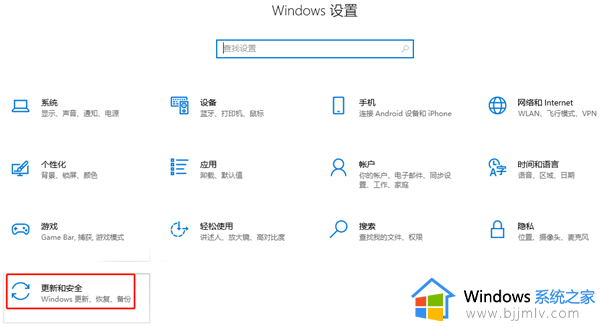
3、然后,在当前页面的左侧点击“恢复”选项,再在右侧点击“回退到较早版本”。
4、接着,在该选项中点击“开始”来启动系统版本回退,之后就会弹出询问窗口。

5、我们点击回退的原因选项,点击“下一步”以及“不,谢谢”的选项按钮。

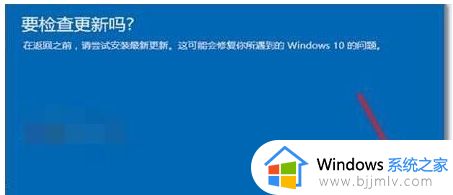
6、将回退的注意事项全部了解完之后,点击“下一步”按钮,还会弹出提示页面。
7、若之前的版本设置了登录账户密码,在版本回退后需要再次输入,一定要记得。
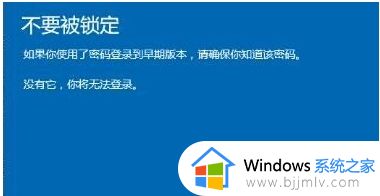
8、我们确定已记住登录账号密码后,点击“下一步”及确认“回退到早期版本”。
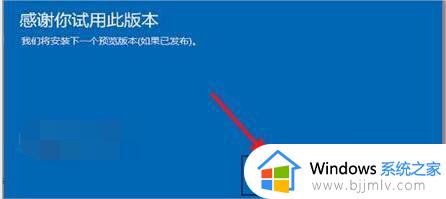
9、最后,系统就会启动回退操作步骤,我们只需要等待系统回退先前版本即可。
综上所述就是小编给大家介绍的win10更新后如何退回上一个版本完整步骤了,还有不懂得用户就可以根据小编的方法来操作吧,希望本文能够对大家有所帮助。
win10怎么退回更新前的版本?win10更新后如何退回上一个版本相关教程
- win10更新怎么回退上一版本_ win10更新回退之前版本怎么操作
- win10退回更新前的版本的方法 windows10如何退回上一次更新
- win10更新退回老版本怎么操作 win10如何回退到更新前版本
- win10更新怎么回退上一版本 win10恢复上一次更新教程
- win10回退更新版本图文设置 win10回退版本怎么设置
- win10返回上一个版本如何操作 win10怎么回退到上一个版本
- 怎样退回win10系统之前的版本 win10如何退回之前的版本系统
- win10系统退回上一个版本的方法 win10怎么退回系统版本
- windows10怎么回退到上一版本 windows10如何回退到以前的版本
- win10更新退回上一个版本怎么操作 win0如何恢复到上一次更新
- win10如何看是否激活成功?怎么看win10是否激活状态
- win10怎么调语言设置 win10语言设置教程
- win10如何开启数据执行保护模式 win10怎么打开数据执行保护功能
- windows10怎么改文件属性 win10如何修改文件属性
- win10网络适配器驱动未检测到怎么办 win10未检测网络适配器的驱动程序处理方法
- win10的快速启动关闭设置方法 win10系统的快速启动怎么关闭
win10系统教程推荐
- 1 windows10怎么改名字 如何更改Windows10用户名
- 2 win10如何扩大c盘容量 win10怎么扩大c盘空间
- 3 windows10怎么改壁纸 更改win10桌面背景的步骤
- 4 win10显示扬声器未接入设备怎么办 win10电脑显示扬声器未接入处理方法
- 5 win10新建文件夹不见了怎么办 win10系统新建文件夹没有处理方法
- 6 windows10怎么不让电脑锁屏 win10系统如何彻底关掉自动锁屏
- 7 win10无线投屏搜索不到电视怎么办 win10无线投屏搜索不到电视如何处理
- 8 win10怎么备份磁盘的所有东西?win10如何备份磁盘文件数据
- 9 win10怎么把麦克风声音调大 win10如何把麦克风音量调大
- 10 win10看硬盘信息怎么查询 win10在哪里看硬盘信息
win10系统推荐